Usare la rete per la distribuzione di contenuti di Office 365 con SharePoint Online
È possibile usare la rete per la distribuzione di contenuti di Office 365 predefinita per ospitare risorse statiche e migliorare le prestazioni delle pagine di SharePoint Online. La rete per la distribuzione di contenuti di Office 365 consente di migliorare le prestazioni in quanto le risorse statiche vengono memorizzate nella cache più vicina ai browser che le richiedono. Questo consente di velocizzare i download e ridurre la latenza. Inoltre, la rete CDN Office 365 usa il protocollo HTTP/2 per migliorare la compressione e il pipelining HTTP. Il servizio della rete per la distribuzione di contenuti di Office 365 è incluso nell'abbonamento a SharePoint Online.
Attenzione
Poiché le immagini vengono ora gestite automaticamente in una rete CDN privata gestita dal servizio SharePoint Online, la rete CDN privata configurata manualmente è in fase di deprecazione. Questo comportamento significa che i clienti non devono più configurare la rete CDN privata. La procedura consigliata rimane invariata perché le immagini vengono ospitate automaticamente tramite la rete CDN privata gestita dal servizio. La rete CDN pubblica continua a essere disponibile per tutti gli altri tipi di file, ad esempio CSS e JS. I clienti che usano la rete CDN privata per tipi di file diversi da immagini devono spostare tali file nella rete CDN pubblica. È consigliabile usare la rete CDN pubblica per questi tipi di file per migliorare le prestazioni.
Nota
La rete CDN Office 365 è disponibile solo per i tenant nel cloud di produzione (in tutto il mondo). I tenant nei cloud del governo degli Stati Uniti e della Cina attualmente non supportano la rete CDN Office 365.
La rete per la distribuzione di contenuti di Office 365 è costituita da diverse reti per la distribuzione di contenuti che consentono di ospitare le risorse statiche in più località o origini e gestirle da reti globali ad alta velocità. In base al tipo di contenuto che si vuole ospitare nella rete per la distribuzione di contenuti di Office 365, è possibile aggiungere origini pubbliche, origini private o entrambi. Per altre informazioni sulla differenza tra origini pubbliche e private, vedere Scegliere se ogni origine deve essere pubblica o privata .
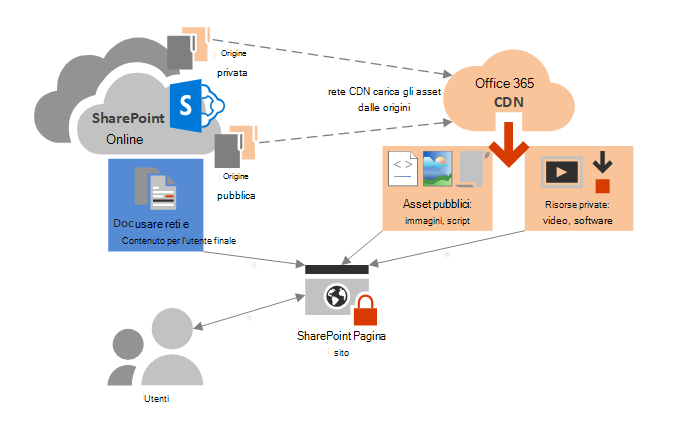
Se si ha già familiarità con il funzionamento delle reti CDN, è sufficiente completare alcuni passaggi per abilitare la rete CDN Office 365 per il tenant. In questo articolo viene descritto come. Per informazioni su come iniziare a ospitare gli asset statici, leggere questa pagina.
Consiglio
Esistono altre reti CDN ospitate da Microsoft che possono essere usate con Office 365 per scenari di utilizzo specializzati, ma non vengono discusse in questo argomento perché non rientrano nell'ambito della rete CDN Office 365. Per altre informazioni, vedere Altre reti CDN Microsoft.
Tornare alla pianificazione della rete e all'ottimizzazione delle prestazioni per Office 365.
Panoramica dell'uso della rete CDN Office 365 in SharePoint Online
Per configurare la rete CDN Office 365 per l'organizzazione, seguire questa procedura di base:
Pianificare la distribuzione della rete CDN Office 365
- Determinare quali asset statici si desidera ospitare nella rete CDN.
- Determinare dove archiviare gli asset. Questo percorso può essere un sito, una raccolta o una cartella di SharePoint ed è denominato origine.
- Scegliere se ogni origine deve essere pubblica o privata. È possibile aggiungere più origini di tipi pubblici e privati.
Configurare e configurare la rete CDN usando PowerShell o l'interfaccia della riga di comando per Microsoft 365
- Configurare e configurare la rete CDN tramite SharePoint Online Management Shell
- Configurare e configurare la rete CDN tramite PowerShell PnP
- Configurare e configurare la rete CDN usando l'interfaccia della riga di comando per Microsoft 365
Al termine di questo passaggio, si ottengono i risultati seguenti:
- La rete CDN è abilitata per l'organizzazione.
- Sono state aggiunte le origini, identificando ogni origine come pubblica o privata.
Al termine dell'installazione, è possibile gestire la rete CDN Office 365 nel tempo:
- Aggiunta, aggiornamento e rimozione di asset
- Aggiunta e rimozione di origini
- Configurazione dei criteri della rete CDN
- Se necessario, disabilitare la rete CDN
Infine, vedere Uso degli asset della rete CDN per informazioni sull'accesso agli asset della rete CDN da origini pubbliche e private.
Per indicazioni sulla risoluzione dei problemi comuni, vedere Risoluzione dei problemi della rete CDN Office 365.
Pianificare la distribuzione della rete CDN Office 365
Prima di distribuire la rete CDN Office 365 per il tenant Office 365, è necessario considerare i fattori seguenti come parte del processo di pianificazione.
- Determinare quali asset statici si desidera ospitare nella rete CDN
- Determinare dove archiviare gli asset
- Scegliere se ogni origine deve essere pubblica o privata
Determinare quali asset statici si desidera ospitare nella rete CDN
In generale, le reti CDN sono più efficaci per l'hosting di asset statici o asset che non cambiano spesso. Una buona regola generale consiste nell'identificare i file che soddisfano alcune o tutte queste condizioni:
- File statici incorporati in una pagina ,ad esempio script e immagini, che potrebbero avere un effetto significativo sui tempi di caricamento della pagina.
- File di grandi dimensioni come eseguibili e file di installazione.
- Librerie di risorse che supportano il codice lato client.
Ad esempio, l'aggiunta di file di piccole dimensioni ripetutamente richiesti (immagini e script del sito) a un'origine della rete CDN può migliorare significativamente le prestazioni di rendering del sito e ridurre in modo incrementale il carico sui siti di SharePoint Online. I file di dimensioni maggiori (eseguibili di installazione) possono essere scaricati dalla rete CDN, offrendo un effetto positivo sulle prestazioni e la successiva riduzione del carico nel sito di SharePoint Online, anche se non sono accessibili con la stessa frequenza.
Il miglioramento delle prestazioni per file dipende da molti fattori, tra cui la prossimità del client all'endpoint della rete CDN più vicina, le condizioni temporanee nella rete locale e così via. Molti file statici sono di piccole dimensioni e possono essere scaricati da Office 365 in meno di un secondo. Tuttavia, una pagina Web potrebbe contenere molti file incorporati con un tempo di download cumulativo di diversi secondi. La gestione di questi file dalla rete CDN può ridurre significativamente il tempo di caricamento complessivo della pagina. Vedere Quali miglioramenti delle prestazioni offre una rete CDN? per un esempio.
Determinare dove archiviare gli asset
La rete CDN recupera gli asset da una località denominata origine. Un'origine può essere un sito di SharePoint, una raccolta documenti o una cartella accessibile da un URL. Si ha una grande flessibilità quando si specificano le origini per l'organizzazione. Ad esempio, è possibile specificare più origini o una singola origine in cui inserire tutti gli asset della rete CDN. È possibile scegliere di avere origini pubbliche o private per l'organizzazione. La maggior parte delle organizzazioni sceglie di implementare una combinazione delle due.
È possibile creare un nuovo contenitore per le origini, ad esempio cartelle o raccolte documenti, e aggiungere i file da rendere disponibili dalla rete CDN. Si tratta di un approccio valido per un set specifico di asset che si vuole rendere disponibili dalla rete CDN e si vuole limitare il set di asset della rete CDN solo a tali file nel contenitore.
È anche possibile configurare una raccolta siti, un sito, una raccolta o una cartella esistenti come origine, rendendo disponibili tutti gli asset idonei nel contenitore dalla rete CDN. Prima di aggiungere un contenitore esistente come origine, è importante assicurarsi di conoscerne il contenuto e le autorizzazioni in modo da non esporre inavvertitamente gli asset all'accesso anonimo o agli utenti non autorizzati.
È possibile definire criteri della rete CDN per escludere il contenuto nelle origini dalla rete CDN. I criteri della rete CDN escludono gli asset in origini pubbliche o private da attributi quali il tipo di file e la classificazione del sito e vengono applicati a tutte le origini del tipo CdnType (privato o pubblico) specificato nei criteri. Ad esempio, se si aggiunge un'origine privata costituita da un sito che contiene più siti secondari, è possibile definire un criterio per escludere i siti contrassegnati come riservati in modo che il contenuto dei siti con tale classificazione applicata non venga servito dalla rete CDN. I criteri si applicano al contenuto di tutte le origini private aggiunte alla rete CDN.
Tenere presente che maggiore è il numero di origini, maggiore sarà l'effetto sul tempo impiegato dal servizio della rete CDN per elaborare le richieste. È consigliabile limitare il più possibile il numero di origini.
Scegliere se ogni origine deve essere pubblica o privata
Quando si identifica un'origine, si specifica se deve essere resa pubblica o privata. L'accesso agli asset della rete CDN nelle origini pubbliche è anonimo e il contenuto della rete CDN in origini private è protetto da token generati dinamicamente per una maggiore sicurezza. Indipendentemente dall'opzione scelta, Microsoft fa tutto il lavoro pesante per voi quando si tratta di amministrazione della rete CDN stessa. Inoltre, è possibile cambiare idea in un secondo momento, dopo aver configurato la rete CDN e aver identificato le origini.
Sia le opzioni pubbliche che quelle private offrono miglioramenti delle prestazioni simili, ma ognuna presenta attributi e vantaggi univoci.
Le origini pubbliche all'interno della rete CDN Office 365 sono accessibili in modo anonimo e gli asset ospitati sono accessibili da chiunque disponga dell'URL dell'asset. Poiché l'accesso al contenuto nelle origini pubbliche è anonimo, è consigliabile usarli solo per memorizzare nella cache contenuti generici non indipendenti, ad esempio file JavaScript, script, icone e immagini.
Le origini private all'interno della rete CDN Office 365 forniscono l'accesso privato al contenuto utente, ad esempio raccolte documenti, siti e immagini proprietarie di SharePoint Online. L'accesso al contenuto in origini private è protetto da token generati in modo dinamico, quindi è possibile accedervi solo dagli utenti con autorizzazioni per la raccolta documenti o il percorso di archiviazione originale. Le origini private nella rete CDN Office 365 possono essere usate solo per il contenuto di SharePoint Online ed è possibile accedere agli asset solo nelle origini private tramite il reindirizzamento dal tenant di SharePoint Online.
Altre informazioni sul funzionamento dell'accesso della rete CDN agli asset in un'origine privata sono disponibili in Uso di asset in origini private.
Attributi e vantaggi dell'hosting di asset in origini pubbliche
Gli asset esposti in un'origine pubblica sono accessibili da tutti in modo anonimo.
Importante
Non inserire mai le risorse che contengono informazioni utente o che sono considerate sensibili all'organizzazione in un'origine pubblica.
Se si rimuove un asset da un'origine pubblica, l'asset potrebbe continuare a essere disponibile fino a 30 giorni dalla cache; tuttavia, i collegamenti all'asset nella rete CDN vengono invalidi entro 15 minuti.
Quando si ospitano fogli di stile (file CSS) in un'origine pubblica, è possibile usare percorsi e URI relativi all'interno del codice. Questo risultato significa che è possibile fare riferimento alla posizione delle immagini di sfondo e di altri oggetti rispetto alla posizione dell'asset che lo chiama.
Anche se è possibile costruire l'URL di un'origine pubblica, è consigliabile procedere con cautela, usare la proprietà di contesto della pagina e seguire le indicazioni per eseguire questa operazione. Se l'accesso alla rete CDN non è più disponibile, l'URL non viene risolto automaticamente nell'organizzazione in SharePoint Online e potrebbe causare collegamenti interrotti e altri errori. Anche l'URL è soggetto a modifiche, quindi non è consigliabile codificarlo con il valore corrente.
I tipi di file predefiniti inclusi per le origini pubbliche sono:
.css,.eot, ,.ico.gif,.jpeg, ,.jpg,.js,.map, ,.png,.svg, ,.ttfe.woff.woff2. È possibile specificare tipi di file aggiuntivi.È possibile configurare un criterio per escludere gli asset in base alle classificazioni del sito specificate. Ad esempio, è possibile escludere tutti gli asset contrassegnati come "riservati" o "limitati", anche se sono un tipo di file consentito e si trovano in un'origine pubblica.
Attributi e vantaggi dell'hosting di asset in origini private
Le origini private possono essere usate solo per gli asset di SharePoint Online.
Gli utenti possono accedere agli asset solo da un'origine privata se dispongono delle autorizzazioni per accedere al contenitore. L'accesso anonimo a questi asset è impedito.
È necessario fare riferimento agli asset di origini private dal tenant di SharePoint Online. L'accesso diretto agli asset della rete CDN privata non funziona.
Se si rimuove un asset dall'origine privata, l'asset potrebbe continuare a essere disponibile fino a un'ora dalla cache. Tuttavia, i collegamenti all'asset nella rete CDN non sono validi entro 15 minuti dalla rimozione dell'asset.
I tipi di file predefiniti inclusi per le origini private sono .gif, .ico, .jpeg, .jpg, .js e .png. È possibile specificare tipi di file aggiuntivi.
Analogamente alle origini pubbliche, è possibile configurare un criterio per escludere gli asset identificati dalle classificazioni del sito specificate anche se si usano caratteri jolly per includere tutti gli asset all'interno di una cartella o di una raccolta documenti.
Per altre informazioni sul motivo per cui usare la rete CDN Office 365, i concetti generali della rete CDN e altre reti CDN Microsoft che è possibile usare con il tenant Office 365, vedere Reti per la distribuzione di contenuti.
Origini della rete CDN predefinita
A meno che non si specifichi diversamente, Office 365 configura automaticamente alcune origini predefinite quando si abilita la rete CDN Office 365. Se inizialmente si sceglie di non eseguirne il provisioning, è possibile aggiungere queste origini dopo aver completato l'installazione. A meno che non si comprendano le conseguenze della mancata configurazione delle origini predefinite e non si abbia un motivo specifico per farlo, è consigliabile consentirne la creazione quando si abilita la rete CDN.
Origini della rete CDN privata predefinita:
- */siteassets
Origini della rete CDN pubblica predefinita:
- */Masterpage
- Libreria */style
- */clientsideassets
Nota
clientsideassets è un'origine pubblica predefinita aggiunta al servizio rete CDN Office 365 nel dicembre 2017. Questa origine deve essere presente affinché SharePoint Framework soluzioni nella rete CDN funzionino. Se la rete CDN Office 365 è stata abilitata prima di dicembre 2017 o se è stata ignorata la configurazione delle origini predefinite quando è stata abilitata la rete CDN, è possibile aggiungere manualmente questa origine. Per altre informazioni, vedere Web part sul lato client o SharePoint Framework soluzione non funziona.
Configurare e configurare la rete CDN Office 365 tramite SharePoint Online Management Shell
Per le procedure descritte in questa sezione è necessario usare SharePoint Online Management Shell per connettersi a SharePoint Online. Per istruzioni, vedere Connettersi a PowerShell di SharePoint Online.
Completare questi passaggi per configurare e configurare la rete CDN per ospitare gli asset in SharePoint Online tramite SharePoint Online Management Shell.
Selezionare per espandere
Abilitare l'organizzazione per l'uso della rete CDN Office 365
Prima di apportare modifiche alle impostazioni della rete CDN del tenant, è necessario recuperare lo stato corrente della configurazione della rete CDN privata nel tenant Office 365. Connettersi al tenant tramite SharePoint Online Management Shell:
Connect-SPOService -Url https://contoso-admin.sharepoint.com
Usare ora il cmdlet Get-SPOTenantCdnEnabled per recuperare le impostazioni di stato della rete CDN dal tenant:
Get-SPOTenantCdnEnabled -CdnType <Public | Private>
Lo stato della rete CDN per l'oggetto CdnType specificato viene visualizzato sullo schermo.
Usare il cmdlet Set-SPOTenantCdnEnabled per consentire all'organizzazione di usare la rete CDN Office 365. È possibile abilitare l'organizzazione per l'uso di origini pubbliche, origini private o entrambe contemporaneamente. È anche possibile configurare la rete CDN per ignorare la configurazione delle origini predefinite quando viene abilitata. È sempre possibile aggiungere queste origini in un secondo momento, come descritto in questo articolo.
In Windows PowerShell per SharePoint Online:
Set-SPOTenantCdnEnabled -CdnType <Public | Private | Both> -Enable $true
Ad esempio, per consentire all'organizzazione di usare origini pubbliche e private, digitare il comando seguente:
Set-SPOTenantCdnEnabled -CdnType Both -Enable $true
Per consentire all'organizzazione di usare origini pubbliche e private ma ignorare la configurazione delle origini predefinite, digitare il comando seguente:
Set-SPOTenantCdnEnabled -CdnType Both -Enable $true -NoDefaultOrigins
Vedere Origini cdn predefinite per informazioni sulle origini di cui viene eseguito il provisioning per impostazione predefinita quando si abilita la rete CDN Office 365 e sul potenziale effetto di ignorare la configurazione delle origini predefinite.
Per consentire all'organizzazione di usare origini pubbliche, digitare il comando seguente:
Set-SPOTenantCdnEnabled -CdnType Public -Enable $true
Per consentire all'organizzazione di usare origini private, digitare il comando seguente:
Set-SPOTenantCdnEnabled -CdnType Private -Enable $true
Per altre informazioni su questo cmdlet, vedere Set-SPOTenantCdnEnabled.
Modificare l'elenco dei tipi di file da includere nella rete CDN Office 365 (facoltativo)
Consiglio
Quando si definiscono i tipi di file usando il cmdlet Set-SPOTenantCdnPolicy , si sovrascrive l'elenco attualmente definito. Se si desidera aggiungere altri tipi di file all'elenco, usare prima il cmdlet per scoprire quali tipi di file sono già consentiti e includerli nell'elenco insieme ai nuovi tipi.
Usare il cmdlet Set-SPOTenantCdnPolicy per definire tipi di file statici che possono essere ospitati da origini pubbliche e private nella rete CDN. Per impostazione predefinita, sono consentiti tipi di asset comuni, ad esempio .css, .gif, .jpg e .js.
In Windows PowerShell per SharePoint Online:
Set-SPOTenantCdnPolicy -CdnType <Public | Private> -PolicyType IncludeFileExtensions -PolicyValue "<Comma-separated list of file types >"
Ad esempio, per abilitare la rete CDN per ospitare .css e .png file, immettere il comando :
Set-SPOTenantCdnPolicy -CdnType Private -PolicyType IncludeFileExtensions -PolicyValue "CSS,PNG"
Per visualizzare i tipi di file attualmente consentiti dalla rete CDN, usare il cmdlet Get-SPOTenantCdnPolicies :
Get-SPOTenantCdnPolicies -CdnType <Public | Private>
Per altre informazioni su questi cmdlet, vedere Set-SPOTenantCdnPolicy e Get-SPOTenantCdnPolicies.
Modificare l'elenco delle classificazioni del sito da escludere dalla rete CDN Office 365 (facoltativo)
Consiglio
Quando si escludono le classificazioni dei siti usando il cmdlet Set-SPOTenantCdnPolicy , si sovrascrive l'elenco attualmente definito. Se si vogliono escludere altre classificazioni del sito, usare prima il cmdlet per scoprire quali classificazioni sono già escluse e quindi aggiungerle insieme a quelle nuove.
Usare il cmdlet Set-SPOTenantCdnPolicy per escludere le classificazioni del sito che non si desidera rendere disponibili tramite la rete CDN. Per impostazione predefinita, non vengono escluse classificazioni del sito.
In Windows PowerShell per SharePoint Online:
Set-SPOTenantCdnPolicy -CdnType <Public | Private> -PolicyType ExcludeRestrictedSiteClassifications -PolicyValue "<Comma-separated list of site classifications >"
Per vedere quali classificazioni dei siti sono attualmente limitate, usare il cmdlet Get-SPOTenantCdnPolicies :
Get-SPOTenantCdnPolicies -CdnType <Public | Private>
Le proprietà restituite sono IncludeFileExtensions, ExcludeRestrictedSiteClassifications e ExcludeIfNoScriptDisabled.
La proprietà IncludeFileExtensions contiene l'elenco di estensioni di file servite dalla rete CDN.
Nota
Le estensioni di file predefinite sono diverse tra pubblico e privato.
La proprietà ExcludeRestrictedSiteClassifications contiene le classificazioni del sito da escludere dalla rete CDN. Ad esempio, è possibile escludere i siti contrassegnati come riservati in modo che il contenuto dei siti con tale classificazione applicata non venga servito dalla rete CDN.
La proprietà ExcludeIfNoScriptDisabled esclude il contenuto dalla rete CDN in base alle impostazioni dell'attributo NoScript a livello di sito. Per impostazione predefinita, l'attributo NoScript è impostato su Abilitato per i siti moderni e Disabilitato per i siti classici . Dipende dalle impostazioni del tenant.
Per altre informazioni su questi cmdlet, vedere Set-SPOTenantCdnPolicy e Get-SPOTenantCdnPolicies.
Aggiungere un'origine per gli asset
Usare il cmdlet Add-SPOTenantCdnOrigin per definire un'origine. È possibile definire più origini. L'origine è un URL che punta a una raccolta o a una cartella di SharePoint che contiene gli asset che si desidera ospitare dalla rete CDN.
Importante
Non inserire mai le risorse che contengono informazioni utente o che sono considerate sensibili all'organizzazione in un'origine pubblica.
Add-SPOTenantCdnOrigin -CdnType <Public | Private> -OriginUrl <path>
Il valore di path è il percorso relativo della libreria o della cartella che contiene gli asset. È possibile usare caratteri jolly oltre ai percorsi relativi. Le origini supportano caratteri jolly anteposti all'URL. In questo modo è possibile creare origini che si estendono su più siti. Ad esempio, per includere tutti gli asset nella cartella masterpages per tutti i siti come origine pubblica all'interno della rete CDN, digitare il comando seguente:
Add-SPOTenantCdnOrigin -CdnType Public -OriginUrl */masterpage
- Il modificatore di caratteri jolly */ può essere usato solo all'inizio del percorso e corrisponde a tutti i segmenti URL nell'URL specificato.
- Il percorso può puntare a una raccolta documenti, a una cartella o a un sito. Ad esempio, il percorso */site1 corrisponde a tutte le raccolte documenti nel sito.
È possibile aggiungere un'origine con un percorso relativo specifico. Non è possibile aggiungere un'origine usando il percorso completo.
In questo esempio viene aggiunta un'origine privata della raccolta siteassets in un sito specifico:
Add-SPOTenantCdnOrigin -CdnType Private -OriginUrl sites/site1/siteassets
In questo esempio viene aggiunta un'origine privata della cartella folder1 nella raccolta risorse del sito della raccolta siti:
Add-SPOTenantCdnOrigin -CdnType Private -OriginUrl sites/test/siteassets/folder1
Se nel percorso è presente uno spazio, è possibile racchiudere il percorso tra virgolette doppie o sostituire lo spazio con la codifica URL %20. Gli esempi seguenti aggiungono un'origine privata della cartella 1 nella raccolta risorse del sito della raccolta siti:
Add-SPOTenantCdnOrigin -CdnType Private -OriginUrl sites/test/siteassets/folder%201
Add-SPOTenantCdnOrigin -CdnType Private -OriginUrl "sites/test/siteassets/folder 1"
Per altre informazioni su questo comando e sulla relativa sintassi, vedere Add-SPOTenantCdnOrigin.
Nota
Nelle origini private, gli asset condivisi da un'origine devono avere una versione principale pubblicata prima di poter essere accessibili dalla rete CDN.
Dopo aver eseguito il comando, il sistema sincronizza la configurazione nel data center. Questo risultato può richiedere fino a 15 minuti.
Esempio: Configurare un'origine pubblica per le pagine master e per la raccolta di stili per SharePoint Online
In genere, queste origini vengono configurate automaticamente quando si abilita la rete CDN Office 365. Tuttavia, se si desidera abilitarli manualmente, seguire questa procedura.
Usare il cmdlet Add-SPOTenantCdnOrigin per definire la libreria di stile come origine pubblica.
Add-SPOTenantCdnOrigin -CdnType Public -OriginUrl */style%20libraryUsare il cmdlet Add-SPOTenantCdnOrigin per definire le pagine master come origine pubblica.
Add-SPOTenantCdnOrigin -CdnType Public -OriginUrl */masterpage
Per altre informazioni su questo comando e sulla relativa sintassi, vedere Add-SPOTenantCdnOrigin.
Dopo aver eseguito il comando, il sistema sincronizza la configurazione nel data center. Questo risultato può richiedere fino a 15 minuti.
Esempio: Configurare un'origine privata per gli asset del sito, le pagine del sito e le immagini di pubblicazione per SharePoint Online
Usare il cmdlet Add-SPOTenantCdnOrigin per definire la cartella degli asset del sito come origine privata.
Add-SPOTenantCdnOrigin -CdnType Private -OriginUrl */siteassetsUsare il cmdlet Add-SPOTenantCdnOrigin per definire la cartella pagine del sito come origine privata.
Add-SPOTenantCdnOrigin -CdnType Private -OriginUrl */sitepagesUsare il cmdlet Add-SPOTenantCdnOrigin per definire la cartella delle immagini di pubblicazione come origine privata.
Add-SPOTenantCdnOrigin -CdnType Private -OriginUrl */publishingimages
Per altre informazioni su questo comando e sulla relativa sintassi, vedere Add-SPOTenantCdnOrigin.
Dopo aver eseguito il comando, il sistema sincronizza la configurazione nel data center. Questo risultato può richiedere fino a 15 minuti.
Esempio: Configurare un'origine privata per una raccolta siti per SharePoint Online
Usare il cmdlet Add-SPOTenantCdnOrigin per definire una raccolta siti come origine privata. Ad esempio:
Add-SPOTenantCdnOrigin -CdnType Private -OriginUrl sites/site1/siteassets
Per altre informazioni su questo comando e sulla relativa sintassi, vedere Add-SPOTenantCdnOrigin.
Dopo aver eseguito il comando, il sistema sincronizza la configurazione nel data center. È possibile che venga visualizzato un messaggio Di configurazione in sospeso . Questo messaggio è previsto quando il tenant di SharePoint Online si connette al servizio rete CDN. Questo risultato può richiedere fino a 15 minuti.
Gestire la rete CDN Office 365
Dopo aver configurato la rete CDN, è possibile apportare modifiche alla configurazione durante l'aggiornamento del contenuto o in base alle esigenze, come descritto in questa sezione.
Aggiungere, aggiornare o rimuovere asset dalla rete CDN Office 365
Dopo aver completato la procedura di installazione, è possibile aggiungere nuovi asset e aggiornare o rimuovere gli asset esistenti ogni volta che si desidera. È sufficiente apportare le modifiche agli asset nella cartella o nella raccolta di SharePoint identificata come origine. Se si aggiunge un nuovo asset, sarà immediatamente disponibile tramite la rete CDN. Tuttavia, se si aggiorna l'asset, la propagazione della nuova copia e la sua disponibilità nella rete CDN richiedono fino a 15 minuti.
Se è necessario recuperare il percorso dell'origine, è possibile usare il cmdlet Get-SPOTenantCdnOrigins . Per informazioni su come usare questo cmdlet, vedere Get-SPOTenantCdnOrigins.
Rimuovere un'origine dalla rete CDN Office 365
È possibile rimuovere l'accesso a una cartella o a una raccolta di SharePoint identificata come origine usando il cmdlet Remove-SPOTenantCdnOrigin .
Remove-SPOTenantCdnOrigin -OriginUrl <path> -CdnType <Public | Private | Both>
Per informazioni su come usare questo cmdlet, vedere Remove-SPOTenantCdnOrigin.
Modificare un'origine nella rete CDN Office 365
Non è possibile modificare un'origine dopo la creazione. Rimuovere invece l'origine e quindi aggiungerne una nuova. Per altre informazioni, vedere Per rimuovere un'origine dalla rete CDN Office 365 e Per aggiungere un'origine per gli asset.
Disabilitare la rete CDN Office 365
Usare il cmdlet Set-SPOTenantCdnEnabled per disabilitare la rete CDN per l'organizzazione. Se per la rete CDN sono abilitate sia le origini pubbliche che private, è necessario eseguire il cmdlet due volte, come illustrato negli esempi seguenti.
Per disabilitare l'uso delle origini pubbliche nella rete CDN, immettere il comando seguente:
Set-SPOTenantCdnEnabled -CdnType Public -Enable $false
Per disabilitare l'uso delle origini private nella rete CDN, immettere il comando seguente:
Set-SPOTenantCdnEnabled -CdnType Private -Enable $false
Per altre informazioni su questo cmdlet, vedere Set-SPOTenantCdnEnabled.
Configurare e configurare la rete CDN Office 365 tramite PowerShell PnP
Per le procedure descritte in questa sezione è necessario usare PowerShell PnP per connettersi a SharePoint Online. Per istruzioni, vedere Introduzione a PowerShell PnP.
Completare questi passaggi per configurare e configurare la rete CDN per ospitare gli asset in SharePoint Online tramite PnP PowerShell.
Selezionare per espandere
Abilitare l'organizzazione per l'uso della rete CDN Office 365
Prima di apportare modifiche alle impostazioni della rete CDN del tenant, è necessario recuperare lo stato corrente della configurazione della rete CDN privata nel tenant Office 365. Connettersi al tenant usando PowerShell PnP:
Connect-PnPOnline -Url https://contoso-admin.sharepoint.com -UseWebLogin
Usare ora il cmdlet Get-PnPTenantCdnEnabled per recuperare le impostazioni di stato della rete CDN dal tenant:
Get-PnPTenantCdnEnabled -CdnType <Public | Private>
Lo stato della rete CDN per l'oggetto CdnType specificato viene visualizzato sullo schermo.
Usare il cmdlet Set-PnPTenantCdnEnabled per consentire all'organizzazione di usare la rete CDN Office 365. È possibile abilitare l'organizzazione per l'uso di origini pubbliche, origini private o entrambe contemporaneamente. È anche possibile configurare la rete CDN per ignorare la configurazione delle origini predefinite quando viene abilitata. È sempre possibile aggiungere queste origini in un secondo momento, come descritto in questo articolo.
In PowerShell PnP:
Set-PnPTenantCdnEnabled -CdnType <Public | Private | Both> -Enable $true
Ad esempio, per consentire all'organizzazione di usare origini pubbliche e private, digitare il comando seguente:
Set-PnPTenantCdnEnabled -CdnType Both -Enable $true
Per consentire all'organizzazione di usare origini pubbliche e private ma ignorare la configurazione delle origini predefinite, digitare il comando seguente:
Set-PnPTenantCdnEnabled -CdnType Both -Enable $true -NoDefaultOrigins
Vedere Origini cdn predefinite per informazioni sulle origini di cui viene eseguito il provisioning per impostazione predefinita quando si abilita la rete CDN Office 365 e sul potenziale effetto di ignorare la configurazione delle origini predefinite.
Per consentire all'organizzazione di usare origini pubbliche, digitare il comando seguente:
Set-PnPTenantCdnEnabled -CdnType Public -Enable $true
Per consentire all'organizzazione di usare origini private, digitare il comando seguente:
Set-PnPTenantCdnEnabled -CdnType Private -Enable $true
Per altre informazioni su questo cmdlet, vedere Set-PnPTenantCdnEnabled.
Modificare l'elenco dei tipi di file da includere nella rete CDN Office 365 (facoltativo)
Consiglio
Quando si definiscono i tipi di file usando il cmdlet Set-PnPTenantCdnPolicy , si sovrascrive l'elenco attualmente definito. Se si desidera aggiungere altri tipi di file all'elenco, usare prima il cmdlet per scoprire quali tipi di file sono già consentiti e includerli nell'elenco insieme ai nuovi tipi.
Usare il cmdlet Set-PnPTenantCdnPolicy per definire tipi di file statici che possono essere ospitati da origini pubbliche e private nella rete CDN. Per impostazione predefinita, sono consentiti tipi di asset comuni, ad esempio .css, .gif, .jpg e .js.
In PowerShell PnP:
Set-PnPTenantCdnPolicy -CdnType <Public | Private> -PolicyType IncludeFileExtensions -PolicyValue "<Comma-separated list of file types >"
Ad esempio, per abilitare la rete CDN per ospitare .css e .png file, immettere il comando :
Set-PnPTenantCdnPolicy -CdnType Private -PolicyType IncludeFileExtensions -PolicyValue "CSS,PNG"
Per visualizzare i tipi di file attualmente consentiti dalla rete CDN, usare il cmdlet Get-PnPTenantCdnPolicies :
Get-PnPTenantCdnPolicies -CdnType <Public | Private>
Per altre informazioni su questi cmdlet, vedere Set-PnPTenantCdnPolicy e Get-PnPTenantCdnPolicies.
Modificare l'elenco delle classificazioni del sito da escludere dalla rete CDN Office 365 (facoltativo)
Consiglio
Quando si escludono le classificazioni dei siti usando il cmdlet Set-PnPTenantCdnPolicy , si sovrascrive l'elenco attualmente definito. Se si vogliono escludere altre classificazioni del sito, usare prima il cmdlet per scoprire quali classificazioni sono già escluse e quindi aggiungerle insieme a quelle nuove.
Usare il cmdlet Set-PnPTenantCdnPolicy per escludere le classificazioni dei siti che non si desidera rendere disponibili sulla rete CDN. Per impostazione predefinita, non vengono escluse classificazioni del sito.
In PowerShell PnP:
Set-PnPTenantCdnPolicy -CdnType <Public | Private> -PolicyType ExcludeRestrictedSiteClassifications -PolicyValue "<Comma-separated list of site classifications>"
Per vedere quali classificazioni dei siti sono attualmente limitate, usare il cmdlet Get-PnPTenantCdnPolicies :
Get-PnPTenantCdnPolicies -CdnType <Public | Private>
Le proprietà restituite sono IncludeFileExtensions, ExcludeRestrictedSiteClassifications e ExcludeIfNoScriptDisabled.
La proprietà IncludeFileExtensions contiene l'elenco di estensioni di file servite dalla rete CDN.
Nota
Le estensioni di file predefinite sono diverse tra pubblico e privato.
La proprietà ExcludeRestrictedSiteClassifications contiene le classificazioni del sito da escludere dalla rete CDN. Ad esempio, è possibile escludere i siti contrassegnati come riservati in modo che il contenuto dei siti con tale classificazione applicata non venga servito dalla rete CDN.
La proprietà ExcludeIfNoScriptDisabled esclude il contenuto dalla rete CDN in base alle impostazioni dell'attributo NoScript a livello di sito. Per impostazione predefinita, l'attributo NoScript è impostato su Abilitato per i siti moderni e Disabilitato per i siti classici . Dipende dalle impostazioni del tenant.
Per altre informazioni su questi cmdlet, vedere Set-PnPTenantCdnPolicy e Get-PnPTenantCdnPolicies.
Aggiungere un'origine per gli asset
Usare il cmdlet Add-PnPTenantCdnOrigin per definire un'origine. È possibile definire più origini. L'origine è un URL che punta a una raccolta o a una cartella di SharePoint che contiene gli asset che si desidera ospitare dalla rete CDN.
Importante
Non inserire mai le risorse che contengono informazioni utente o che sono considerate sensibili all'organizzazione in un'origine pubblica.
Add-PnPTenantCdnOrigin -CdnType <Public | Private> -OriginUrl <path>
Il valore di path è il percorso relativo della libreria o della cartella che contiene gli asset. È possibile usare caratteri jolly oltre ai percorsi relativi. Le origini supportano caratteri jolly anteposti all'URL. In questo modo è possibile creare origini che si estendono su più siti. Ad esempio, per includere tutti gli asset nella cartella masterpages per tutti i siti come origine pubblica all'interno della rete CDN, digitare il comando seguente:
Add-PnPTenantCdnOrigin -CdnType Public -OriginUrl */masterpage
- Il modificatore di caratteri jolly */ può essere usato solo all'inizio del percorso e corrisponde a tutti i segmenti URL nell'URL specificato.
- Il percorso può puntare a una raccolta documenti, a una cartella o a un sito. Ad esempio, il percorso */site1 corrisponde a tutte le raccolte documenti nel sito.
È possibile aggiungere un'origine con un percorso relativo specifico. Non è possibile aggiungere un'origine usando il percorso completo.
In questo esempio viene aggiunta un'origine privata della raccolta di asset del sito in un sito specifico:
Add-PnPTenantCdnOrigin -CdnType Private -OriginUrl sites/site1/siteassets
In questo esempio viene aggiunta un'origine privata della cartella folder1 nella raccolta risorse del sito della raccolta siti:
Add-PnPTenantCdnOrigin -CdnType Private -OriginUrl sites/test/siteassets/folder1
Se nel percorso è presente uno spazio, è possibile racchiudere il percorso tra virgolette doppie o sostituire lo spazio con la codifica URL %20. Gli esempi seguenti aggiungono un'origine privata della cartella 1 nella raccolta risorse del sito della raccolta siti:
Add-PnPTenantCdnOrigin -CdnType Private -OriginUrl sites/test/siteassets/folder%201
Add-PnPTenantCdnOrigin -CdnType Private -OriginUrl "sites/test/siteassets/folder 1"
Per altre informazioni su questo comando e sulla relativa sintassi, vedere Add-PnPTenantCdnOrigin.
Nota
Nelle origini private, gli asset condivisi da un'origine devono avere una versione principale pubblicata prima che siano accessibili dalla rete CDN.
Dopo aver eseguito il comando, il sistema sincronizza la configurazione nel data center. Questo risultato può richiedere fino a 15 minuti.
Esempio: Configurare un'origine pubblica per le pagine master e per la raccolta di stili per SharePoint Online
In genere, queste origini vengono configurate automaticamente quando si abilita la rete CDN Office 365. Tuttavia, se si desidera abilitarli manualmente, seguire questa procedura.
Usare il cmdlet Add-PnPTenantCdnOrigin per definire la libreria di stile come origine pubblica.
Add-PnPTenantCdnOrigin -CdnType Public -OriginUrl */style%20libraryUsare il cmdlet Add-PnPTenantCdnOrigin per definire le pagine master come origine pubblica.
Add-PnPTenantCdnOrigin -CdnType Public -OriginUrl */masterpage
Per altre informazioni su questo comando e sulla relativa sintassi, vedere Add-PnPTenantCdnOrigin.
Dopo aver eseguito il comando, il sistema sincronizza la configurazione nel data center. Questo risultato può richiedere fino a 15 minuti.
Esempio: Configurare un'origine privata per gli asset del sito, le pagine del sito e le immagini di pubblicazione per SharePoint Online
Usare il cmdlet Add-PnPTenantCdnOrigin per definire la cartella degli asset del sito come origine privata.
Add-PnPTenantCdnOrigin -CdnType Private -OriginUrl */siteassetsUsare il cmdlet Add-PnPTenantCdnOrigin per definire la cartella pagine del sito come origine privata.
Add-PnPTenantCdnOrigin -CdnType Private -OriginUrl */sitepagesUsare il cmdlet Add-PnPTenantCdnOrigin per definire la cartella delle immagini di pubblicazione come origine privata.
Add-PnPTenantCdnOrigin -CdnType Private -OriginUrl */publishingimages
Per altre informazioni su questo comando e sulla relativa sintassi, vedere Add-PnPTenantCdnOrigin.
Dopo aver eseguito il comando, il sistema sincronizza la configurazione nel data center. Questo risultato può richiedere fino a 15 minuti.
Esempio: Configurare un'origine privata per una raccolta siti per SharePoint Online
Usare il cmdlet Add-PnPTenantCdnOrigin per definire una raccolta siti come origine privata. Ad esempio:
Add-PnPTenantCdnOrigin -CdnType Private -OriginUrl sites/site1/siteassets
Per altre informazioni su questo comando e sulla relativa sintassi, vedere Add-PnPTenantCdnOrigin.
Dopo aver eseguito il comando, il sistema sincronizza la configurazione nel data center. È possibile che venga visualizzato un messaggio Di configurazione in sospeso . Questo risultato è previsto quando il tenant di SharePoint Online si connette al servizio rete CDN. Questo risultato può richiedere fino a 15 minuti.
Gestire la rete CDN Office 365
Dopo aver configurato la rete CDN, è possibile apportare modifiche alla configurazione durante l'aggiornamento del contenuto o in base alle esigenze, come descritto in questa sezione.
Aggiungere, aggiornare o rimuovere asset dalla rete CDN Office 365
Dopo aver completato la procedura di installazione, è possibile aggiungere nuovi asset e aggiornare o rimuovere gli asset esistenti ogni volta che si desidera. È sufficiente apportare le modifiche agli asset nella cartella o nella raccolta di SharePoint identificata come origine. Se si aggiunge un nuovo asset, sarà immediatamente disponibile tramite la rete CDN. Tuttavia, se si aggiorna l'asset, la propagazione della nuova copia e la sua disponibilità nella rete CDN richiedono fino a 15 minuti.
Se è necessario recuperare il percorso dell'origine, è possibile usare il cmdlet Get-PnPTenantCdnOrigin . Per informazioni su come usare questo cmdlet, vedere Get-PnPTenantCdnOrigin.
Rimuovere un'origine dalla rete CDN Office 365
È possibile rimuovere l'accesso a una cartella o a una raccolta di SharePoint identificata come origine. Per eseguire questa azione, usare il cmdlet Remove-PnPTenantCdnOrigin .
Remove-PnPTenantCdnOrigin -OriginUrl <path> -CdnType <Public | Private | Both>
Per informazioni su come usare questo cmdlet, vedere Remove-PnPTenantCdnOrigin.
Modificare un'origine nella rete CDN Office 365
Non è possibile modificare un'origine dopo la creazione. Rimuovere invece l'origine e quindi aggiungerne una nuova. Per altre informazioni, vedere Per rimuovere un'origine dalla rete CDN Office 365 e Per aggiungere un'origine per gli asset.
Disabilitare la rete CDN Office 365
Usare il cmdlet Set-PnPTenantCdnEnabled per disabilitare la rete CDN per l'organizzazione. Se per la rete CDN sono abilitate sia le origini pubbliche che private, è necessario eseguire il cmdlet due volte, come illustrato negli esempi seguenti.
Per disabilitare l'uso delle origini pubbliche nella rete CDN, immettere il comando seguente:
Set-PnPTenantCdnEnabled -CdnType Public -Enable $false
Per disabilitare l'uso delle origini private nella rete CDN, immettere il comando seguente:
Set-PnPTenantCdnEnabled -CdnType Private -Enable $false
Per altre informazioni su questo cmdlet, vedere Set-PnPTenantCdnEnabled.
Configurare e configurare la rete CDN Office 365 usando l'interfaccia della riga di comando per Microsoft 365
Le procedure in questa sezione richiedono l'interfaccia della riga di comando per Microsoft 365. , connettersi al tenant Office 365 usando il comando di accesso.
Completare questi passaggi per configurare e configurare la rete CDN per ospitare gli asset in SharePoint Online usando l'interfaccia della riga di comando per Microsoft 365.
Selezionare per espandere
Abilitare la rete CDN Office 365
È possibile gestire lo stato della rete CDN Office 365 nel tenant usando il comando spo cdn set.
Per abilitare la rete CDN pubblica Office 365 nel tenant, eseguire il comando seguente:
m365 spo cdn set --type Public --enabled true
Per abilitare la rete CDN di SharePoint Office 365, eseguire il comando seguente:
m365 spo cdn set --type Private --enabled true
Visualizzare lo stato corrente della rete CDN Office 365
Per verificare se il tipo specifico di rete CDN Office 365 è abilitato o disabilitato, usare il comando spo cdn get.
Per verificare se la rete CDN pubblica Office 365 è abilitata, eseguire il comando seguente:
m365 spo cdn get --type Public
Visualizzare le origini della rete CDN Office 365
Per visualizzare le origini della rete CDN pubblica Office 365 attualmente configurate, eseguire il comando seguente:
m365 spo cdn origin list --type Public
Per informazioni sulle origini di cui viene eseguito il provisioning per impostazione predefinita quando si abilita la rete CDN Office 365, vedere Origini cdn predefinite.
Aggiungere un'origine della rete CDN Office 365
Importante
Non inserire mai le risorse considerate sensibili all'organizzazione in una raccolta documenti di SharePoint configurata come origine pubblica.
Usare il comando spo cdn origin add per definire un'origine della rete CDN. È possibile definire più origini. L'origine è un URL che punta a una raccolta o a una cartella di SharePoint contenente gli asset che la rete CDN ospiterà.
m365 spo cdn origin add --type [Public | Private] --origin <path>
Dove path è il percorso relativo della cartella che contiene gli asset. È possibile usare caratteri jolly oltre ai percorsi relativi.
Per includere tutti gli asset nella raccolta pagine master di tutti i siti come origine pubblica, eseguire il comando seguente:
m365 spo cdn origin add --type Public --origin */masterpage
Per configurare un'origine privata per una raccolta siti specifica, eseguire il comando seguente:
m365 spo cdn origin add --type Private --origin sites/site1/siteassets
Nota
Dopo aver aggiunto un'origine della rete CDN, potrebbero essere necessari fino a 15 minuti per poter recuperare i file tramite il servizio rete CDN. È possibile verificare se l'origine specifica è già stata abilitata usando il comando spo cdn origin list .
Rimuovere un'origine della rete CDN Office 365
Usare il comando spo cdn origin remove per rimuovere un'origine della rete CDN per il tipo di rete CDN specificato.
Per rimuovere un'origine pubblica dalla configurazione della rete CDN, eseguire il comando seguente:
m365 spo cdn origin remove --type Public --origin */masterpage
Nota
La rimozione di un'origine della rete CDN non influisce sui file archiviati in una raccolta documenti corrispondente all'origine. Se si fa riferimento a questi asset usando l'URL di SharePoint, SharePoint torna automaticamente all'URL originale che punta alla raccolta documenti. Se si fa riferimento agli asset usando un URL della rete CDN pubblica, la rimozione dell'origine interrompe il collegamento ed è necessario modificarli manualmente.
Modificare un'origine della rete CDN Office 365
Non è possibile modificare un'origine della rete CDN esistente. È invece consigliabile rimuovere l'origine della rete CDN definita in precedenza usando il spo cdn origin remove comando e aggiungerne una nuova usando il spo cdn origin add comando .
Modificare i tipi di file da includere nella rete CDN Office 365
Per impostazione predefinita, nella rete CDN sono inclusi i tipi di file seguenti: .css, , .eot.gif, .ico, .jpeg, .jpg, .js, , .map, , .png, , .svg, .ttf, .woffe .woff2. Se è necessario includere tipi di file aggiuntivi nella rete CDN, è possibile modificare la configurazione della rete CDN usando il comando spo cdn policy set .
Nota
Quando si modifica l'elenco dei tipi di file, si sovrascrive l'elenco attualmente definito. Se si vogliono includere tipi di file aggiuntivi, usare innanzitutto il comando spo cdn policy list per scoprire quali tipi di file sono attualmente configurati.
Per aggiungere il tipo di file JSON all'elenco predefinito dei tipi di file inclusi nella rete CDN pubblica, eseguire il comando seguente:
m365 spo cdn policy set --type Public --policy IncludeFileExtensions --value "CSS,EOT,GIF,ICO,JPEG,JPG,JS,MAP,PNG,SVG,TTF,WOFF,JSON"
Modificare l'elenco delle classificazioni del sito da escludere dalla rete CDN Office 365
Usare il comando spo cdn policy set per escludere le classificazioni del sito che non si desidera rendere disponibili tramite la rete CDN. Per impostazione predefinita, non vengono escluse classificazioni del sito.
Nota
Quando si modifica l'elenco delle classificazioni dei siti escluse, si sovrascrive l'elenco attualmente definito. Se si vogliono escludere classificazioni aggiuntive, usare innanzitutto il comando spo cdn policy list per scoprire quali classificazioni sono attualmente configurate.
Per escludere i siti classificati come HBI dalla rete CDN pubblica, eseguire il comando seguente:
m365 spo cdn policy set --type Public --policy ExcludeRestrictedSiteClassifications --value "HBI"
Disabilitare la rete CDN Office 365
Per disabilitare la rete CDN Office 365, usare il spo cdn set comando , ad esempio:
m365 spo cdn set --type Public --enabled false
Uso degli asset della rete CDN
Ora che è stata abilitata la rete CDN e sono stati configurati origini e criteri, è possibile iniziare a usare gli asset della rete CDN.
Questa sezione illustra come usare gli URL della rete CDN nelle pagine e nei contenuti di SharePoint in modo che SharePoint reindirizza alla rete CDN le richieste di asset di origine pubblica e privata.
- Aggiornamento dei collegamenti agli asset della rete CDN
- Uso di asset in origini pubbliche
- Uso di asset in origini private
Per informazioni su come usare la rete CDN per l'hosting di web part sul lato client, vedere l'articolo Ospitare la web part sul lato client da Office 365 rete CDN (Hello World parte 4).
Nota
Se si aggiunge la cartella ClientSideAssets all'elenco delle origini della rete CDN privata , il rendering delle web part personalizzate ospitate dalla rete CDN non verrà eseguito. I file usati dalle web part SPFX possono utilizzare solo la rete CDN pubblica e la cartella ClientSideAssets è un'origine predefinita per la rete CDN pubblica.
Aggiornamento dei collegamenti agli asset della rete CDN
Per usare gli asset aggiunti a un'origine, è sufficiente aggiornare i collegamenti al file originale con il percorso del file nell'origine.
- Modificare la pagina o il contenuto che contiene i collegamenti agli asset aggiunti a un'origine. È anche possibile usare uno dei diversi metodi per cercare e sostituire a livello globale i collegamenti in un sito di immissione o in una raccolta siti se si vuole aggiornare il collegamento a un determinato asset ovunque venga visualizzato.
- Per ogni collegamento a un asset in un'origine, sostituire il percorso con il percorso del file nell'origine della rete CDN. È possibile usare percorsi relativi.
- Salvare la pagina o il contenuto.
Si consideri ad esempio l'immagine /site/SiteAssets/images/image.png, copiata nella cartella della raccolta documenti /site/CDN_origins/public/. Per usare l'asset della rete CDN, sostituire il percorso originale del file di immagine con il percorso dell'origine per rendere il nuovo URL /site/CDN_origins/public/image.png.
Se si vuole usare l'URL completo dell'asset anziché un percorso relativo, creare il collegamento in questo modo:
https://<TenantHostName>.sharepoint.com/sites/site/CDN_origins/public/image.png
Nota
In generale, non è consigliabile hardcodedare gli URL direttamente agli asset nella rete CDN. Tuttavia, se necessario, è possibile creare manualmente GLI URL per gli asset nelle origini pubbliche. Per altre informazioni, vedere URL della rete CDN hardcodifica per gli asset pubblici.
Per informazioni su come verificare che gli asset vengano serviti dalla rete CDN, vedere Ricerca per categorie verificare che gli asset siano gestiti dalla rete CDN? in Risoluzione dei problemi della rete CDN Office 365.
Uso di asset in origini pubbliche
La funzionalità Di pubblicazione in SharePoint Online riscrive automaticamente gli URL degli asset archiviati in origini pubbliche nei rispettivi equivalenti della rete CDN in modo che gli asset vengano serviti dal servizio della rete CDN anziché da SharePoint.
Se l'origine si trova in un sito con la funzionalità Di pubblicazione abilitata e gli asset da scaricare nella rete CDN si trovano in una delle categorie seguenti, SharePoint riscrive automaticamente gli URL per gli asset nell'origine, se l'asset non è stato escluso da un criterio della rete CDN.
L'esempio seguente è una panoramica in cui i collegamenti vengono riscritti automaticamente dalla funzionalità Pubblicazione sharePoint:
- URL IMG/LINK/CSS nelle risposte HTML della pagina di pubblicazione classica.
- Sono incluse le immagini aggiunte dagli autori all'interno del contenuto HTML di una pagina.
- Raccolta immagini SlideShow webpart image URL( URL immagine webpart presentazione raccolta immagini).
- Campi immagine nei risultati dell'API REST SPList (RenderListDataAsStream).
- Usare la nuova proprietà ImageFieldsToTryRewriteToCdnUrls per fornire un elenco delimitato da virgole di campi.
- Supporta i campi collegamento ipertestuale e PublishingImage.
- Rendering delle immagini di SharePoint.
Il diagramma seguente illustra il flusso di lavoro quando SharePoint riceve una richiesta per una pagina contenente asset da un'origine pubblica.
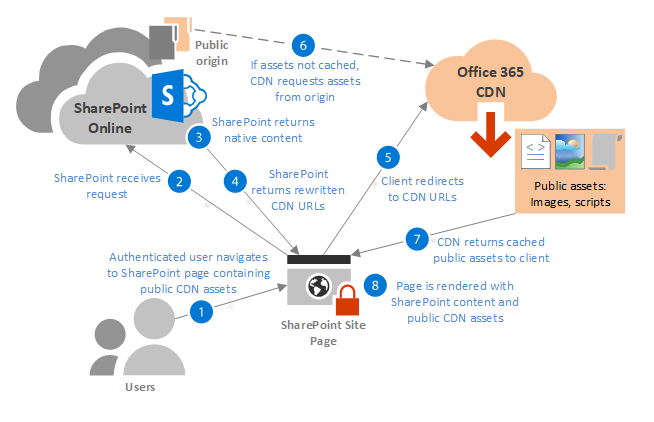
Consiglio
Se si vuole disabilitare la riscrittura automatica per URL specifici in una pagina, è possibile estrarre la pagina e aggiungere il parametro della stringa di query ? NoAutoReWrites=true alla fine di ogni collegamento da disabilitare.
Costruzione di URL della rete CDN per gli asset pubblici
Se la funzionalità di pubblicazione non è abilitata per un'origine pubblica o l'asset non è uno dei tipi di collegamento supportati dalla funzionalità di riscrittura automatica del servizio rete CDN, è possibile costruire manualmente gli URL nella posizione della rete CDN degli asset e usare questi URL nel contenuto.
Nota
Non è possibile hardcode o costruire URL della rete CDN in asset di origine privata perché il token di accesso necessario che costituisce l'ultima sezione dell'URL viene generato al momento della richiesta della risorsa. È possibile costruire l'URL per la rete CDN pubblica e l'URL non deve essere hardcoded perché è soggetto a modifiche.
Per gli asset della rete CDN pubblica, il formato URL è simile all'esempio seguente:
https://publiccdn.sharepointonline.com/<TenantHostName>/sites/site/library/asset.png
Sostituire TenantHostName con il nome del tenant. Ad esempio:
https://publiccdn.sharepointonline.com/contoso.sharepoint.com/sites/site/library/asset.png
Nota
Utilizzare la proprietà del contesto della pagina per costruire il prefisso anziché hardcodeing https://publiccdn.sharepointonline.com, perché l'URL è soggetto a modifiche. Se si usano modelli di visualizzazione con SharePoint Online classico, è possibile utilizzare la proprietà window._spPageContextInfo.publicCdnBaseUrl nel modello di visualizzazione per il prefisso dell'URL. Se si usano web part SPFx per SharePoint moderno e classico, è possibile utilizzare la proprietà this.context.pageContext.legacyPageContext.publicCdnBaseUrl, che fornisce anche il prefisso . Se il prefisso cambia, l'implementazione viene aggiornata con esso.
Come esempio per SPFx, è possibile costruire l'URL usando la proprietà this.context.pageContext.legacyPageContext.publicCdnBaseUrlrelativeURL for the item - - - / - /host. Per altre informazioni, vedere il video Uso della rete CDN nel codice lato client, che fa parte della serie di prestazioni della stagione 1.
Uso di asset in origini private
Non è necessaria alcuna configurazione aggiuntiva per usare gli asset in origini private. SharePoint Online riscrive automaticamente gli URL per gli asset in origini private, in modo che le richieste per tali asset vengano sempre gestite dalla rete CDN. Non è possibile compilare manualmente gli URL negli asset della rete CDN in origini private perché questi URL contengono token che devono essere generati automaticamente da SharePoint Online al momento della richiesta dell'asset.
L'accesso agli asset nelle origini private è protetto da token generati dinamicamente in base alle autorizzazioni utente per l'origine, con le avvertenze descritte nelle sezioni seguenti. Gli utenti devono avere almeno accesso in lettura alle origini affinché la rete CDN esegua il rendering del contenuto.
Il diagramma seguente illustra il flusso di lavoro quando SharePoint riceve una richiesta per una pagina contenente asset da un'origine privata.
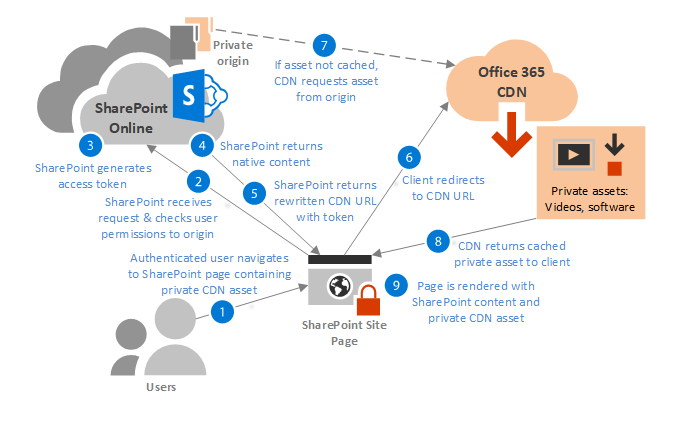
Autorizzazione basata su token in origini private
L'accesso agli asset in origini private nella rete CDN Office 365 viene concesso dai token generati da SharePoint Online. Agli utenti che dispongono già dell'autorizzazione di accesso alla cartella o alla raccolta designata dall'origine vengono concessi automaticamente token che consentono all'utente di accedere al file in base al livello di autorizzazione. Questi token di accesso sono validi da 30 a 90 minuti dopo la generazione per evitare attacchi di riproduzione del token.
Dopo aver generato il token di accesso, SharePoint Online restituisce un URI personalizzato al client contenente due parametri di autorizzazione (token di autorizzazione edge) e avena (token di autorizzazione dell'origine). La struttura di ogni token è <'tempo di scadenza in formato> epoca'__<'firma sicura'>. Ad esempio:
https://privatecdn.sharepointonline.com/contoso.sharepoint.com/sites/site1/library1/folder1/image1.jpg?eat=1486154359_cc59042c5c55c90b26a2775323c7c8112718431228fe84d568a3795a63912840&oat=1486154359_7d73c2e3ba4b7b1f97242332900616db0d4ffb04312
Nota
Chiunque sia in possesso del token può accedere alla risorsa nella rete CDN. Tuttavia, gli URL contenenti questi token di accesso vengono condivisi solo tramite HTTPS, quindi, a meno che l'URL non venga condiviso in modo esplicito da un utente finale prima della scadenza del token, l'asset non sarà accessibile agli utenti non autorizzati.
Le autorizzazioni a livello di elemento non sono supportate per gli asset di origini private
È importante notare che SharePoint Online non supporta le autorizzazioni a livello di elemento per gli asset di origini private. Ad esempio, per un file che si trova in https://contoso.sharepoint.com/sites/site1/library1/folder1/image1.jpg, gli utenti hanno accesso effettivo al file in base alle condizioni seguenti:
| Utente | Autorizzazioni | Accesso effettivo |
|---|---|---|
| Utente 1 | Ha accesso alla cartella1 | Può accedere a image1.jpg dalla rete CDN |
| Utente 2 | Non ha accesso a folder1 | Non è possibile accedere a image1.jpg dalla rete CDN |
| Utente 3 | Non ha accesso a folder1, ma viene concessa l'autorizzazione esplicita per accedere a image1.jpg in SharePoint Online | Può accedere all'asset image1.jpg direttamente da SharePoint Online, ma non dalla rete CDN |
| Utente 4 | Ha accesso a folder1, ma è stato esplicitamente negato l'accesso a image1.jpg in SharePoint Online | Non è possibile accedere all'asset da SharePoint Online, ma può accedere all'asset dalla rete CDN nonostante non sia stato negato l'accesso al file in SharePoint Online |
Risoluzione dei problemi della rete CDN Office 365
Ricerca per categorie verificare che gli asset siano serviti dalla rete CDN?
Dopo aver aggiunto collegamenti agli asset della rete CDN a una pagina, è possibile verificare che l'asset venga servito dalla rete CDN passando alla pagina, facendo clic con il pulsante destro del mouse sull'immagine dopo che è stato eseguito il rendering e esaminando l'URL dell'immagine.
È anche possibile usare gli strumenti di sviluppo del browser per visualizzare l'URL di ogni asset in una pagina o usare uno strumento di traccia di rete di terze parti.
Nota
Se si usa uno strumento di rete come Fiddler per testare gli asset al di fuori del rendering dell'asset da una pagina di SharePoint, è necessario aggiungere manualmente l'intestazione del referer "Referer: https://yourdomain.sharepoint.com" alla richiesta GET in cui l'URL è l'URL radice del tenant di SharePoint Online.
Non è possibile testare gli URL della rete CDN direttamente in un Web browser perché è necessario disporre di un referrer proveniente da SharePoint Online. Tuttavia, se si aggiunge l'URL dell'asset della rete CDN a una pagina di SharePoint e quindi si apre la pagina in un browser, viene eseguito il rendering dell'asset della rete CDN nella pagina.
Per altre informazioni sull'uso degli strumenti di sviluppo nel browser Microsoft Edge, vedere Microsoft Edge Developer Tools.
Per watch un breve video ospitato nel canale YouTube SharePoint Developer Patterns and Practices che mostra come verificare il funzionamento della rete CDN, vedere Verificare l'utilizzo della rete CDN e garantire una connettività di rete ottimale.
Perché gli asset di una nuova origine non sono disponibili?
Gli asset di nuove origini non saranno immediatamente disponibili per l'uso, perché la registrazione deve propagarsi attraverso la rete CDN e caricare gli asset dall'origine all'archiviazione della rete CDN. Il tempo necessario per la disponibilità degli asset nella rete CDN dipende dal numero di asset e dalle dimensioni dei file.
La web part sul lato client o la soluzione SharePoint Framework non funziona
Quando si abilita la rete CDN Office 365 per le origini pubbliche, il servizio rete CDN crea automaticamente queste origini predefinite:
- */MASTERPAGE
- LIBRERIA */STYLE
- */CLIENTSIDEASSETS
Se l'origine */clientsideassets non è presente, SharePoint Framework soluzioni non riesce e non vengono generati messaggi di avviso o di errore. Questa origine potrebbe non essere presente perché la rete CDN è stata abilitata con il parametro -NoDefaultOrigins impostato su $true o perché l'origine è stata eliminata manualmente.
È possibile verificare quali origini sono presenti con il comando di PowerShell seguente:
Get-SPOTenantCdnOrigins -CdnType Public
In alternativa, è possibile verificare con l'interfaccia della riga di comando per Microsoft 365:
m365 spo cdn origin list
Per aggiungere l'origine in PowerShell:
Add-SPOTenantCdnOrigin -CdnType Public -OriginUrl */CLIENTSIDEASSETS
Per aggiungere l'origine usando l'interfaccia della riga di comando per Microsoft 365:
m365 spo cdn origin add --origin */CLIENTSIDEASSETS
Quali moduli di PowerShell e shell dell'interfaccia della riga di comando devono essere usati con la rete CDN Office 365?
È possibile scegliere di usare la rete CDN Office 365 usando il modulo PowerShell di SharePoint Online Management Shell o l'interfaccia della riga di comando per Microsoft 365.
- Guida introduttiva a SharePoint Online Management Shell
- Installazione dell'interfaccia della riga di comando per Microsoft 365
Vedere anche
Reti per la distribuzione di contenuti
Pianificazione della rete e ottimizzazione delle prestazioni per Office 365
Serie di prestazioni di SharePoint - Office 365 serie di video della rete CDN